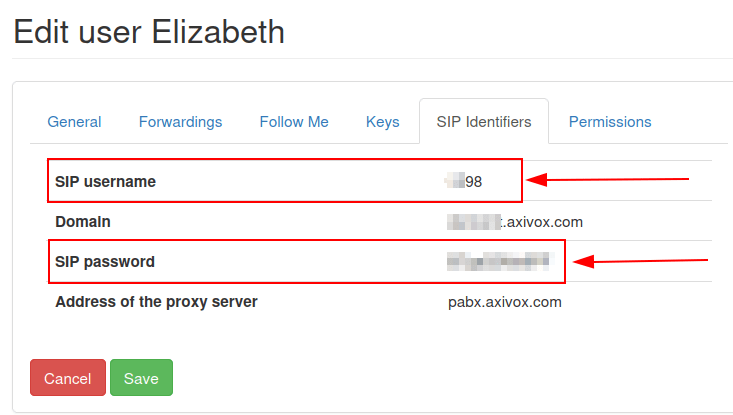通过 Axivox 在 Odoo 中提供 VoIP 服务¶
介绍¶
Odoo VoIP(网络电话)可设置为与 `Axivox <https://www.axivox.com/>`_一起工作。在这种情况下,不需要 Asterisk 服务器,因为基础设施由 Axivox 托管和管理。
要使用这项服务,请联系 Axivox 开立账户。在执行此操作之前,请核实 Axivox 是否覆盖公司所在区域以及公司用户希望呼叫的区域。
配置¶
要在 Odoo 中配置 Axivox,请转到 应用程序,搜索 VoIP。然后,安装 VoIP 模块。
接下来,进入 ,填写 Asterisk(VoIP) 字段:
OnSIP 域名:设置 Axivox 为账户创建的域名(如`yourcompany.axivox.com`)。
WebSocket:键入`wss://pabx.axivox.com:3443`
VoIP 环境:设置为 正式运行
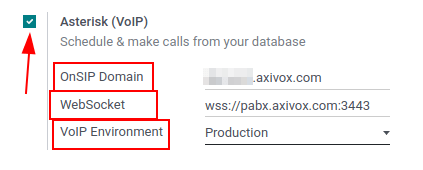
小技巧
通过导航到 https://manage.axivox.com/,访问 Axivox 管理面板上的域。登录门户后,进入 。
在 Odoo 中配置 VoIP 用户¶
接下来,在 Odoo 中对用户进行配置,这是每个使用 VoIP 的 Axivox/Odoo 用户**必须**进行的操作。
在 Odoo 中,进入 ,然后打开所需的用户表单以配置 VoIP(网络电话)。在 偏好 选项卡下,填写 VOIP 配置 部分:
VoIP 用户名 / 扩展名编号: (Axivox) SIP 用户名: (Axivox)
OnSip 身份验证用户名: (Axivox) SIP 用户名
VoIP 密钥: (Axivox) SIP 密码
从其他设备呼叫: 始终将电话转接到听筒的选项
外部设备号码:SIP 外部电话分机
guilabel:
拒接来电:拒接所有来电的选项guilabel:
如何在移动设备上拨打电话:在移动设备上拨打电话的方法
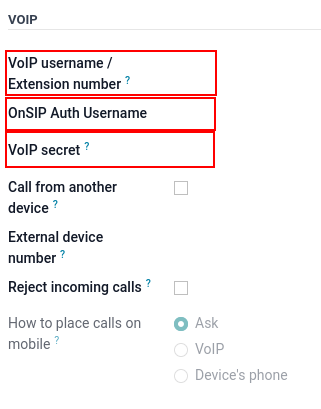
重要
在用户的 偏好 选项卡中输入 SIP 密码 时,该值**必须**手动键入,而**不能**粘贴。粘贴会导致 401 服务器拒绝错误。